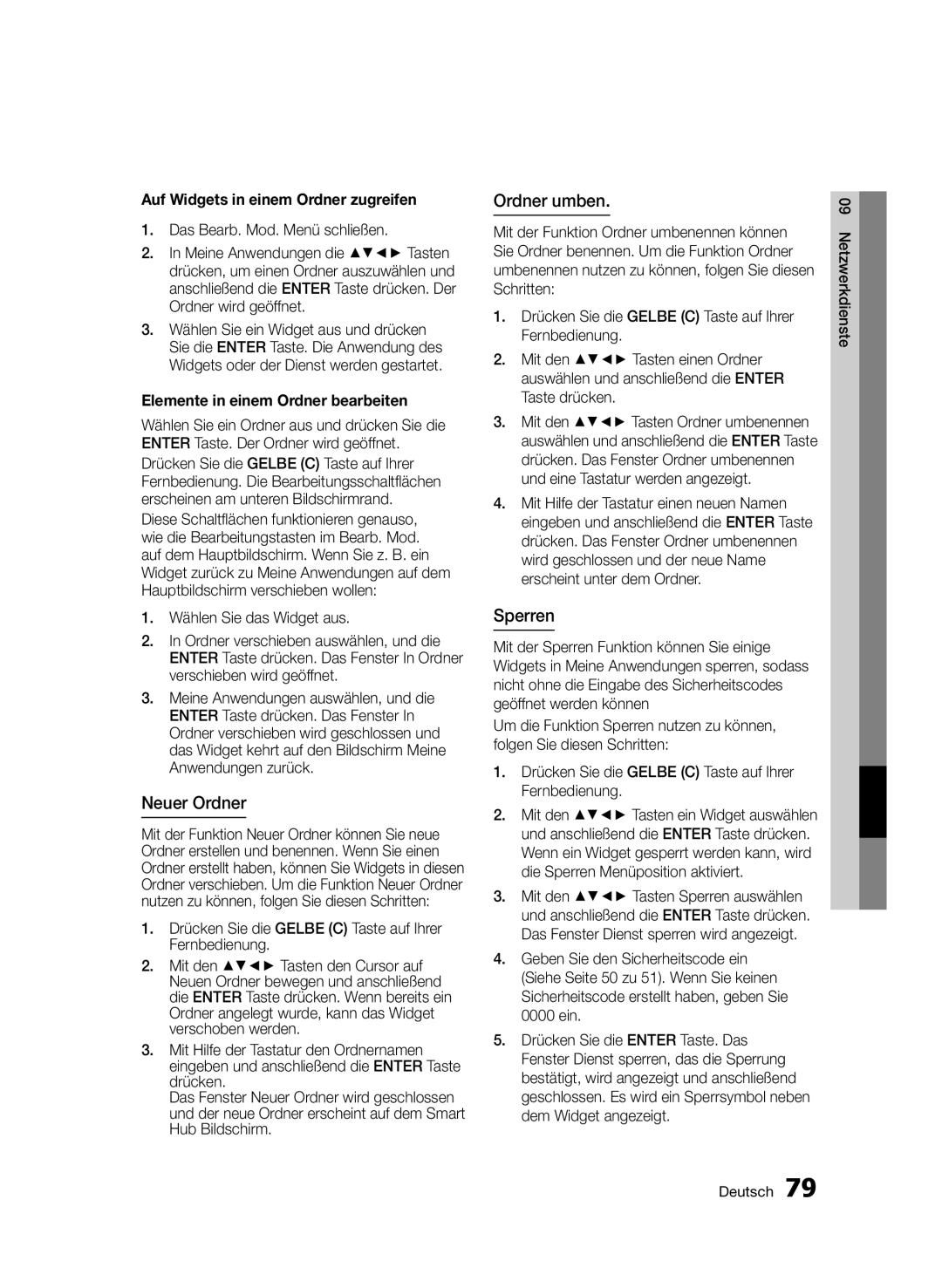Auf Widgets in einem Ordner zugreifen
1.Das Bearb. Mod. Menü schließen.
2.In Meine Anwendungen die ▲▼◄► Tasten drücken, um einen Ordner auszuwählen und anschließend die ENTER Taste drücken. Der Ordner wird geöffnet.
3.Wählen Sie ein Widget aus und drücken Sie die ENTER Taste. Die Anwendung des Widgets oder der Dienst werden gestartet.
Elemente in einem Ordner bearbeiten
Wählen Sie ein Ordner aus und drücken Sie die ENTER Taste. Der Ordner wird geöffnet. Drücken Sie die GELBE (C) Taste auf Ihrer Fernbedienung. Die Bearbeitungsschaltflächen erscheinen am unteren Bildschirmrand.
Diese Schaltflächen funktionieren genauso, wie die Bearbeitungstasten im Bearb. Mod. auf dem Hauptbildschirm. Wenn Sie z. B. ein Widget zurück zu Meine Anwendungen auf dem Hauptbildschirm verschieben wollen:
1.Wählen Sie das Widget aus.
2.In Ordner verschieben auswählen, und die ENTER Taste drücken. Das Fenster In Ordner verschieben wird geöffnet.
3.Meine Anwendungen auswählen, und die ENTER Taste drücken. Das Fenster In Ordner verschieben wird geschlossen und das Widget kehrt auf den Bildschirm Meine Anwendungen zurück.
Neuer Ordner
Mit der Funktion Neuer Ordner können Sie neue Ordner erstellen und benennen. Wenn Sie einen Ordner erstellt haben, können Sie Widgets in diesen Ordner verschieben. Um die Funktion Neuer Ordner nutzen zu können, folgen Sie diesen Schritten:
1.Drücken Sie die GELBE (C) Taste auf Ihrer Fernbedienung.
2.Mit den ▲▼◄► Tasten den Cursor auf Neuen Ordner bewegen und anschließend die ENTER Taste drücken. Wenn bereits ein Ordner angelegt wurde, kann das Widget verschoben werden.
3.Mit Hilfe der Tastatur den Ordnernamen eingeben und anschließend die ENTER Taste drücken.
Das Fenster Neuer Ordner wird geschlossen und der neue Ordner erscheint auf dem Smart Hub Bildschirm.
Ordner umben. | 09 | |
Mit der Funktion Ordner umbenennen können | Netzwerkdienste | |
| Fernbedienung. | |
Sie Ordner benennen. Um die Funktion Ordner |
| |
umbenennen nutzen zu können, folgen Sie diesen |
| |
Schritten: |
| |
1. | Drücken Sie die GELBE (C) Taste auf Ihrer |
|
2. | Mit den ▲▼◄► Tasten einen Ordner |
|
| auswählen und anschließend die ENTER |
|
3. | Taste drücken. |
|
Mit den ▲▼◄► Tasten Ordner umbenennen |
| |
| auswählen und anschließend die ENTER Taste |
|
| drücken. Das Fenster Ordner umbenennen |
|
4. | und eine Tastatur werden angezeigt. |
|
Mit Hilfe der Tastatur einen neuen Namen |
| |
| eingeben und anschließend die ENTER Taste |
|
| drücken. Das Fenster Ordner umbenennen |
|
| wird geschlossen und der neue Name |
|
| erscheint unter dem Ordner. |
|
Sperren
Mit der Sperren Funktion können Sie einige Widgets in Meine Anwendungen sperren, sodass nicht ohne die Eingabe des Sicherheitscodes geöffnet werden können
Um die Funktion Sperren nutzen zu können, folgen Sie diesen Schritten:
1.Drücken Sie die GELBE (C) Taste auf Ihrer Fernbedienung.
2.Mit den ▲▼◄► Tasten ein Widget auswählen und anschließend die ENTER Taste drücken. Wenn ein Widget gesperrt werden kann, wird die Sperren Menüposition aktiviert.
3.Mit den ▲▼◄► Tasten Sperren auswählen und anschließend die ENTER Taste drücken. Das Fenster Dienst sperren wird angezeigt.
4.Geben Sie den Sicherheitscode ein (Siehe Seite 50 zu 51). Wenn Sie keinen Sicherheitscode erstellt haben, geben Sie 0000 ein.
5.Drücken Sie die ENTER Taste. Das Fenster Dienst sperren, das die Sperrung bestätigt, wird angezeigt und anschließend geschlossen. Es wird ein Sperrsymbol neben dem Widget angezeigt.
Deutsch 79